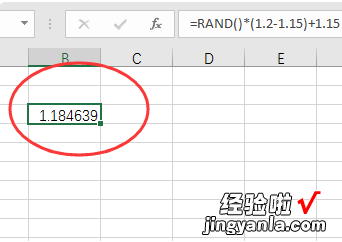wps怎么随机排序 WPS表格中
经验直达:
- WPS表格中
- wps怎么随机排序
- wps产生随机数1.15
一、WPS表格中
你是要得到随机分配,但随机数函数是易失性函数,得到的数字会随着工作表中的操作(如打开文件、输入数据等)发生变化,要使得到的随机数固定,就要用Excel的循环引用 。所以首先在选项的公式选项卡中,勾选“启用迭代计算”后确定 。
然后,如图,选择B2:B6 , 输入公式:
=IF(SUM(B$2:B$6)<>100,RANDBETWEEN(10,30),B2)
同时按Ctrl Enter两键一次完成5个单元格的公式输入 。B7中有合计 。现在因为用循环引用(直接引用单元格本身),因为IF的条件不成立,所以每个单元格取自身的数据 , 也就是不会再发生变化 。
【wps怎么随机排序 WPS表格中】
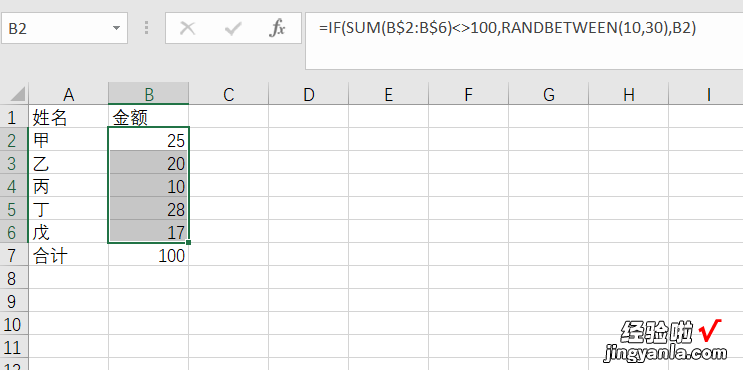
二、wps怎么随机排序
- 打开你要随机排序的表格,新增一列,输入“=rand()” 。
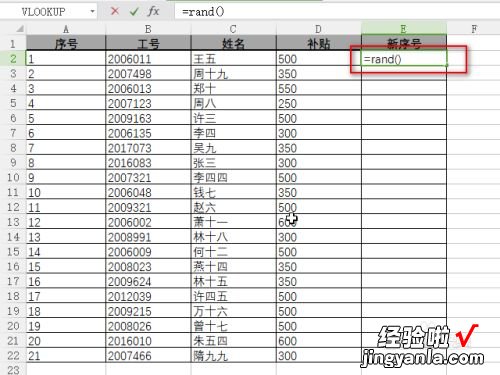
请点击输入图片描述
- 选中“rand()”所在单元格 , 将鼠标移动到单元格右下角,变成双十字的样子后双击一下,可以将公式填充到其他单元格 。
请点击输入图片描述
- 这样就得到了一系列的随机数 , 数值大小在0到1之间,复制这一列 , 选择性粘贴为数值 。
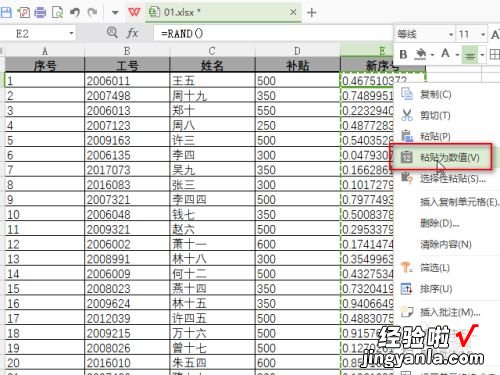
请点击输入图片描述
- 选中所有数据,点击“数据”菜单下d“排序”按钮 。
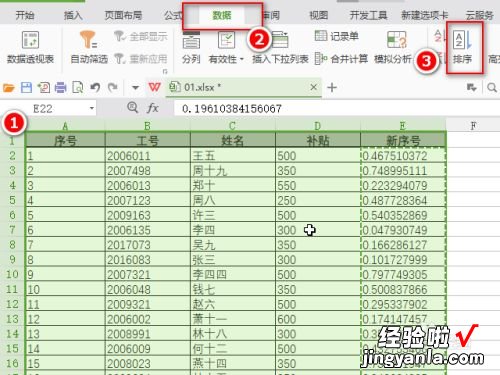
请点击输入图片描述
- 设置关键字为新的那一列的标题,然后按照数值大小升序排列 , 接着点击“确定” 。
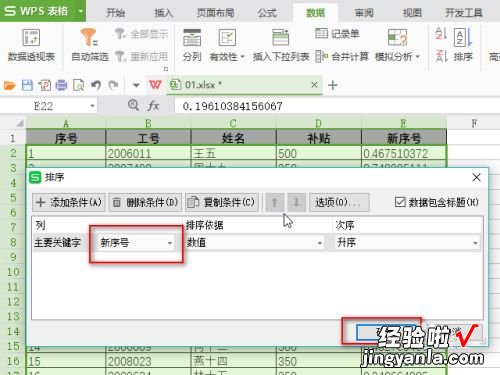
请点击输入图片描述
- 这就实现了数据随机排序 。
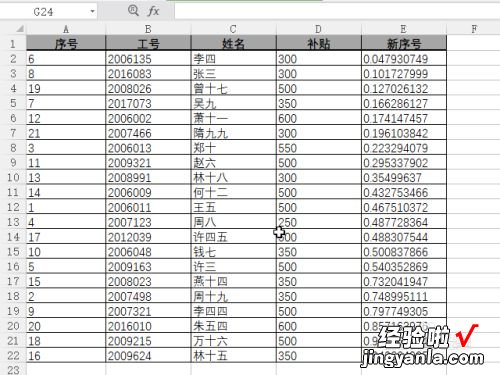
请点击输入图片描述
- 排序之后,将辅助用的那一列删除即可 。
13Excel排序妙用之--按照自定义序列排序
9Excel排序妙用之--按关键字排序
3Excel排序妙用之--自动加行及自动分开奇偶数行
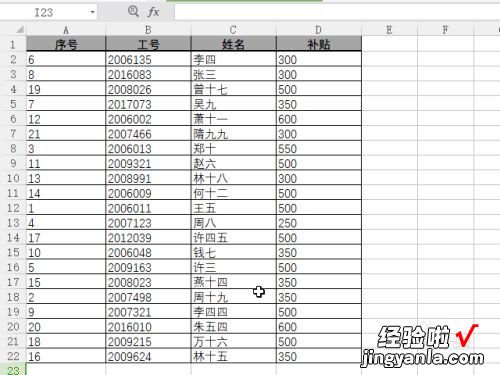
请点击输入图片描述
三、wps产生随机数1.15
1、打开WPS表格,首先在表格的单元格中输入公式:=RAN(),此公式为随机数字公式 。
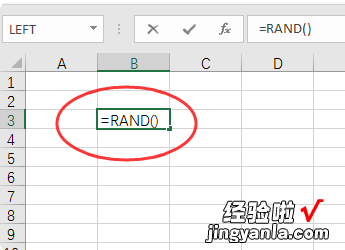
2、点击回车,即可在单元格中生成一个随机数据,可以看到此时数据没有在需要的区间内 。
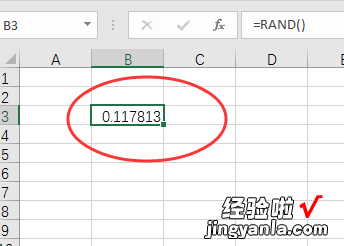
3、然后继续在“=RAN()”后输入公式,形成“1.15-1.2 ”区间内的计算公式:=RAND()*(1.2-1.15) 1.15.
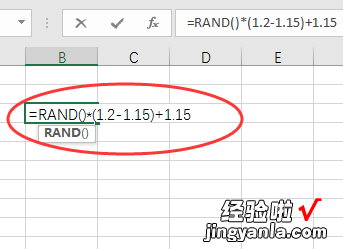
4、点击回车,即可生成“1.15-1.2 ”区间内的随机数字 , 点击任意单元格即可生成一次新的随机数字 。